在论文创作、小说撰写,以及演讲稿筹备等场景中,精确掌握文档字数极为关键。Word作为主流文字处理软件,内置了便捷高效的字数统计功能。接下来,将从三个维度展开,帮助大家系统了解并熟练运用Word的字数统计技巧。
一、洞悉字数统计的重要性
在各类文档创作中,无论是学术论文、工作汇报,还是日常交流的书信,字数把控都是衡量文档质量的核心要素。掌握Word的字数统计方法,有助于创作者合理控制篇幅,确保文档符合特定要求。同时,借助字数统计,创作者能更好地规划文章结构,对内容进行合理分配,大幅提升创作效率与质量。
二、掌握高效字数统计技巧
1、常规操作:
打开 Word 文档,在菜单栏中依次点击【审阅】→【校对】→【字数统计】,随即弹出的对话框中,会清晰显示文档的总字数、段落数、行数等详细信息。
2、快捷键操作:
使用快捷键【Ctrl+Shift+G】,无需鼠标操作,即可快速调出字数统计窗口,极大提升操作便捷性。
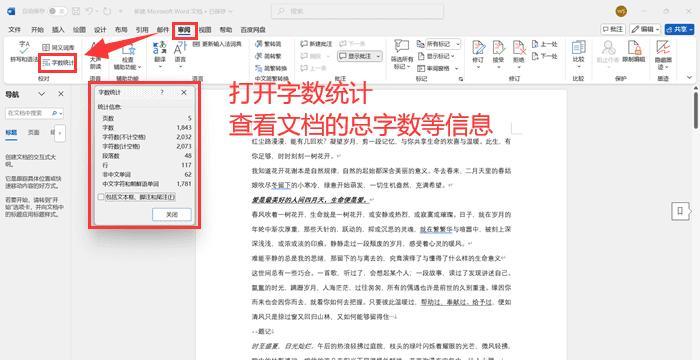
三、借助状态栏满足多元需求
除上述方法外,Word的状态栏也为用户提供了便捷的字数查看功能。点击状态栏中的 “字数” 标识,就能实时获取文档的字数、字符数等信息。此外,用户还能根据自身需求,对状态栏显示的信息进行个性化调整,减少频繁打开字数统计窗口的繁琐操作。
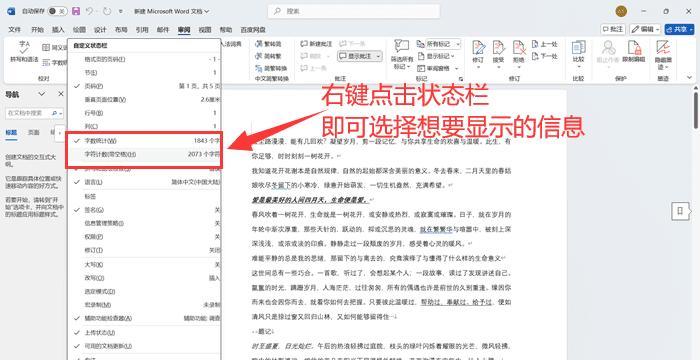
四、常见问题解答
- 非文字内容的统计:通常情况下,Word的字数统计功能仅针对文字内容,会自动排除图片、表格等非文字元素。
- 脚注与尾注的统计:默认状态下,脚注与尾注不计入正文字数。若需统计包含脚注与尾注的文档字数,可在【字数统计】对话框中,勾选相应选项进行统计。
- 状态栏字数信息异常:当状态栏中的字数信息出现不准确的情况时,可能是网络延迟或文档中存在特殊字符、格式等问题导致。此时,可先保存文档,关闭后重新打开,多数情况下可恢复正常显示。
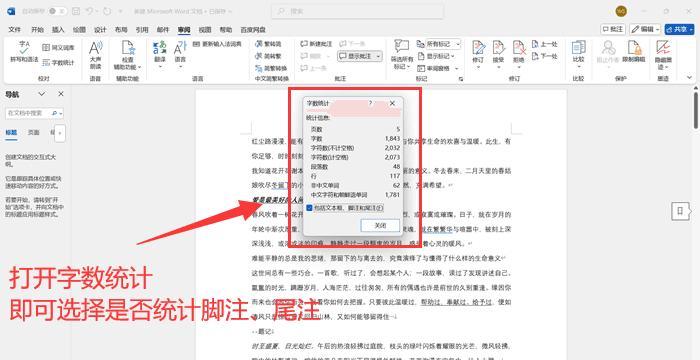
通过上述操作,能随时随地精准查询文档字数,确保文档创作符合预期要求。熟练掌握Word的字数统计技巧,不仅能显著提升写作效率,还能帮助创作者更好地把控文章结构与内容布局。


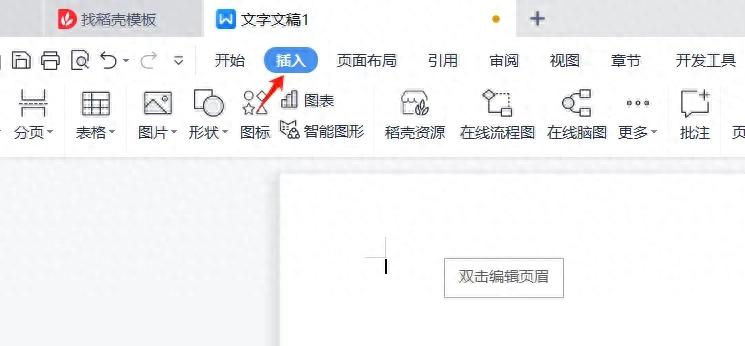
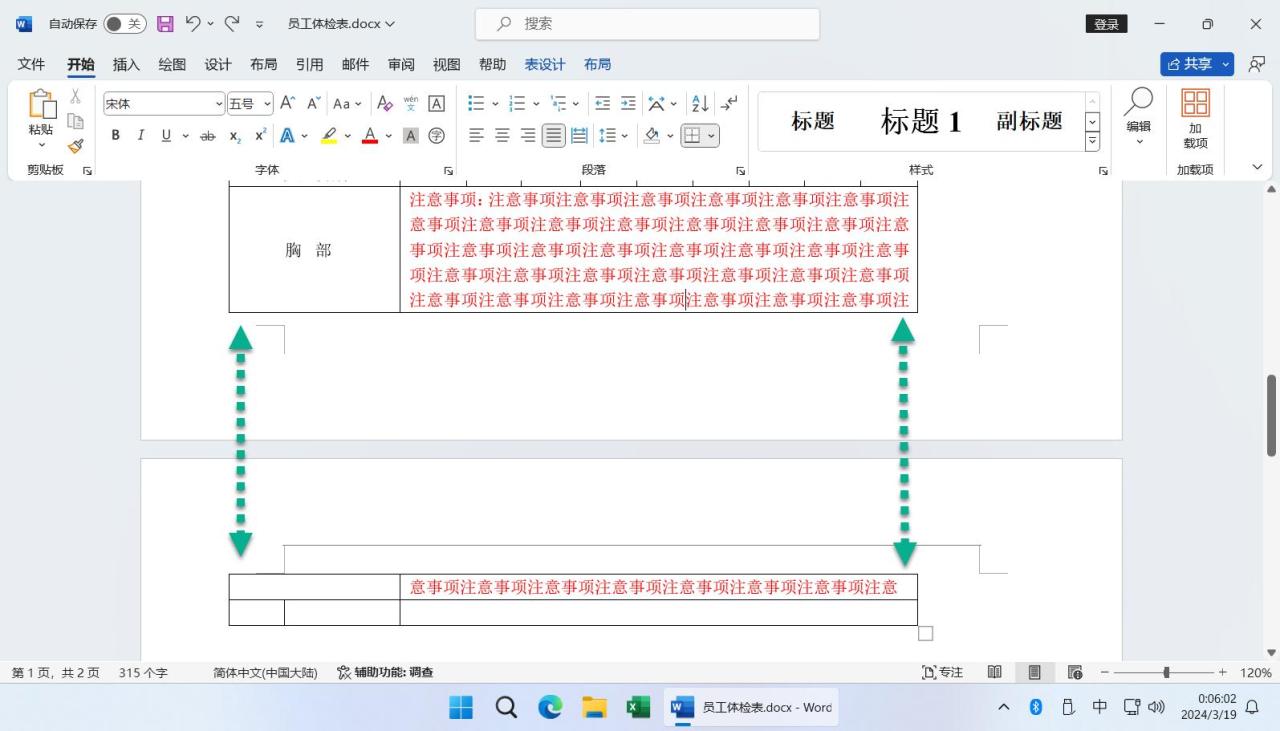

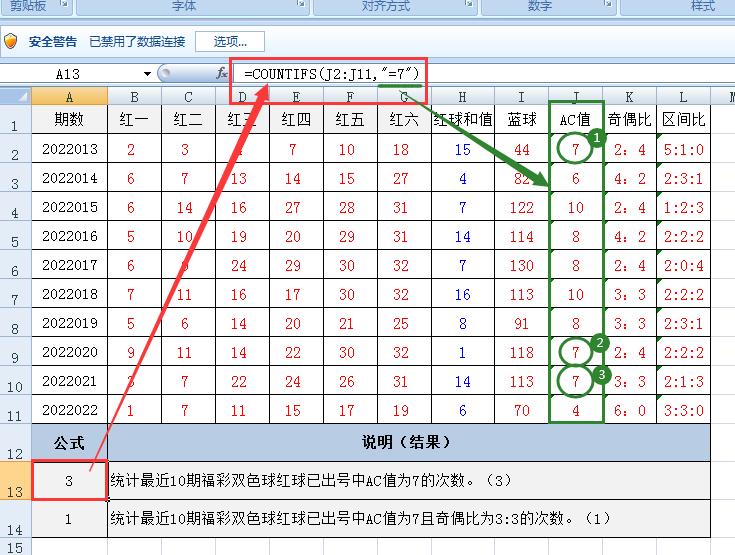

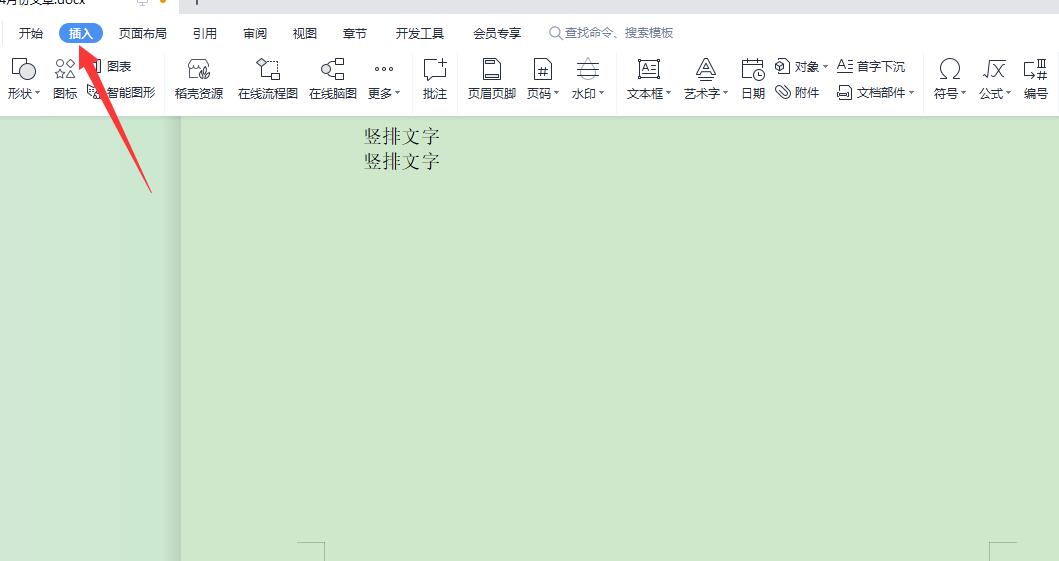
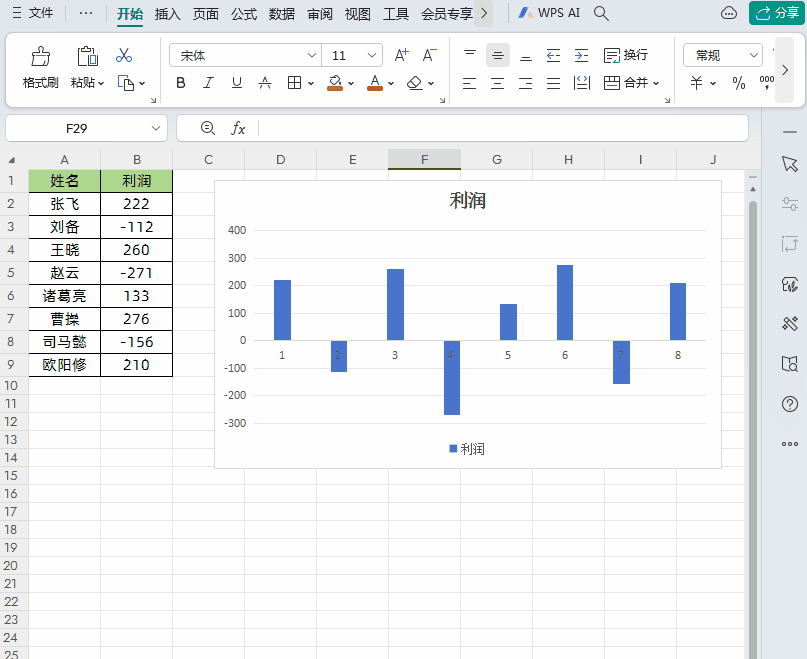
评论 (0)